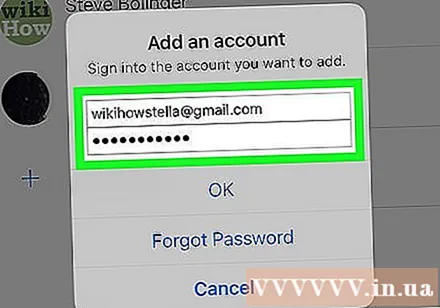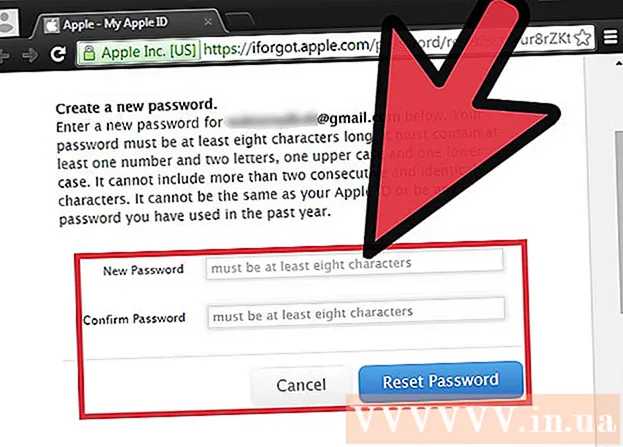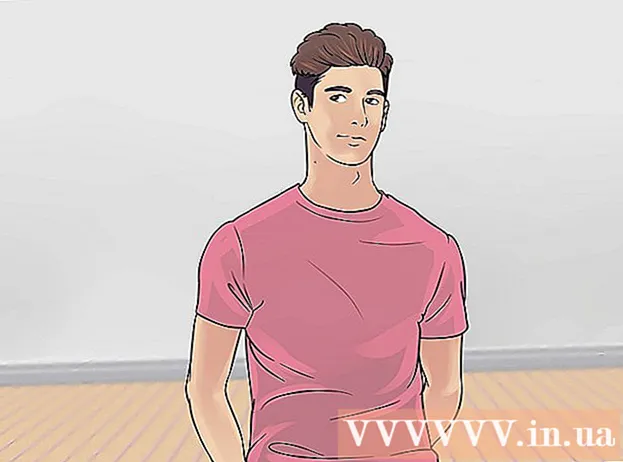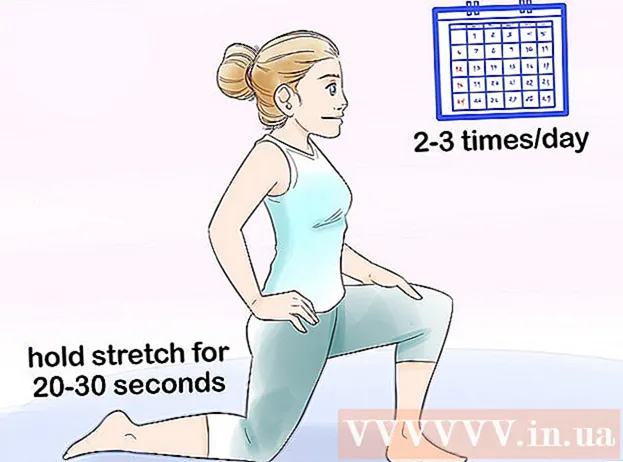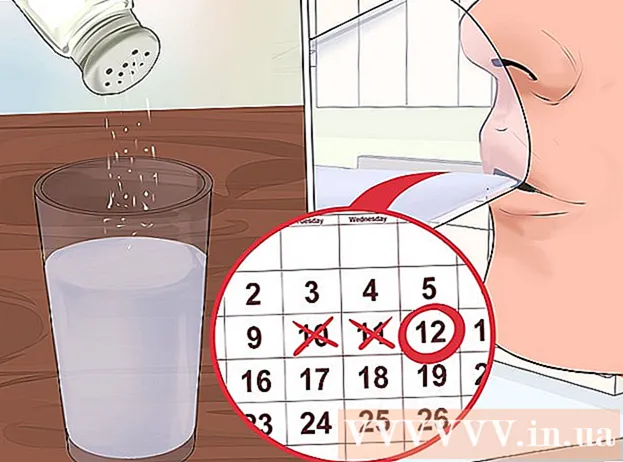Аўтар:
Lewis Jackson
Дата Стварэння:
13 Травень 2021
Дата Абнаўлення:
23 Чэрвень 2024

Задаволены
Гэты артыкул дапаможа вам выйсці з уліковага запісу Facebook у дадатку Messenger з дапамогай iPhone або iPad.
Крокі
Спосаб 1 з 2: Выкарыстоўвайце прыкладанне Facebook
Адкрыйце прыкладанне Facebook на вашым iPhone або iPad. Гэта дадатак мае белы значок "f" у сінім квадраце на галоўным экране.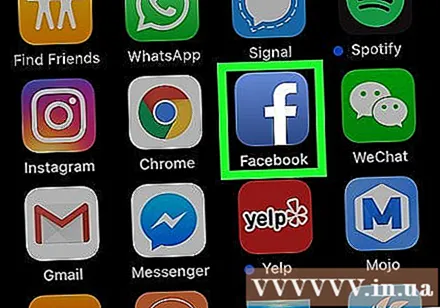
- Прыкладанне Messenger не дазваляе выйсці з сістэмы. Такім чынам, вы павінны выкарыстоўваць прыкладанне Facebook, каб выйсці з уліковага запісу Messenger.
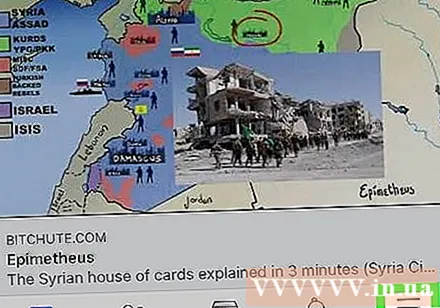
Дакраніцеся да значка ☰ каб адкрыць меню навігацыі. Гэты значок знаходзіцца ў правым ніжнім куце экрана.
Пракруціце ўніз і выберыце Налады (Налада). Вы ўбачыце ўсплывальнае меню.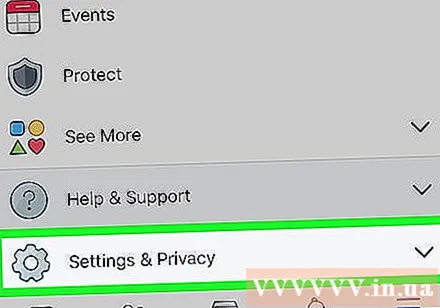
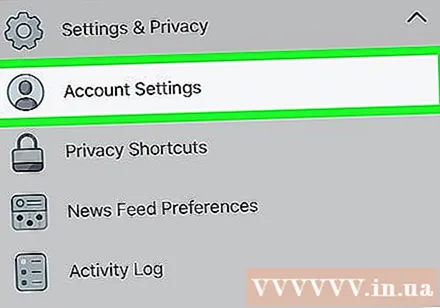
Выбірайце Налады ўліковага запісу ва ўсплывальным меню, каб адкрыць налады ўліковага запісу на новай старонцы.
Выбірайце Бяспека і ўваход (Бяспека і ўваход). Гэты параметр знаходзіцца ўверсе меню Налады ўліковага запісу.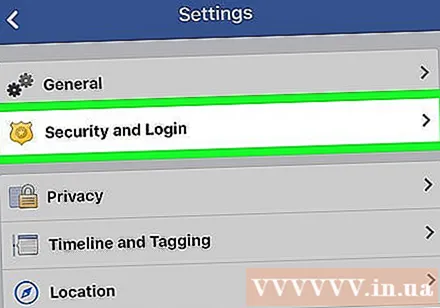
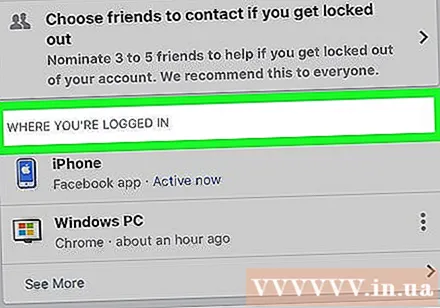
Знайдзіце ДЗЕ, дзе вы ўвайшлі (дзе вы ўвайшлі) у меню бяспекі і ўвайдзіце ў сістэму. У гэтым пункце будуць паказаны ўсе сеансы ўваходу ва ўліковы запіс Facebook, уключаючы мабільныя прылады, настольны кампутар і праграму Messenger.
Дакраніцеся да значка ⋮ побач з сеансам уваходу ў Messenger, з якога вы хочаце выйсці, каб убачыць параметры.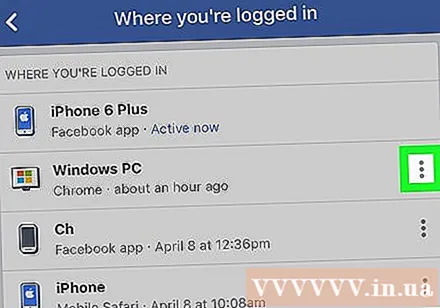
Выбірайце Выйсці. Гэта выйдзе з вашага ўліковага запісу ў Messenger. рэклама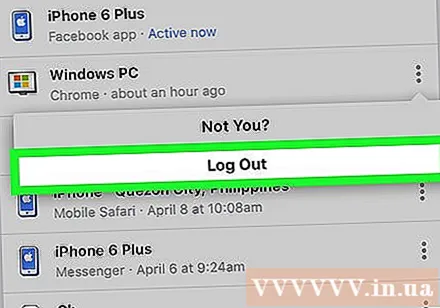
Спосаб 2 з 2: Перадача рахункаў
Адкрыйце прыкладанне Messenger на вашым iPhone або iPad. Значок прыкладання Messenger - гэта сіняя бурбалка з размовамі.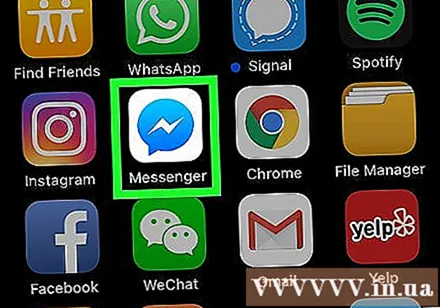
Дакраніцеся да карты Дадому (Хатняя старонка). На гэтай паштоўцы ў левым ніжнім куце экрана ёсць значок хаткі. Гэта адкрые ўсе вашы нядаўнія размовы.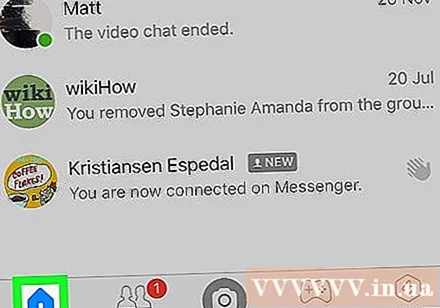
Націсніце свой аватар у левым верхнім куце экрана, каб адкрыць свой профіль.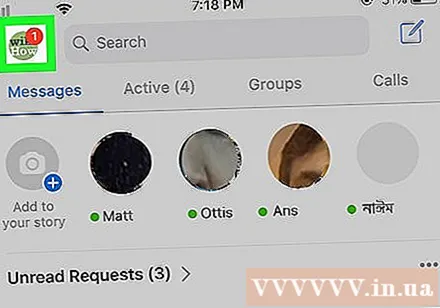
Пракруціце ўніз і выберыце Пераключыць уліковы запіс (Перавод рахунку). Усе захаваныя ўліковыя запісы з'явяцца на новай старонцы.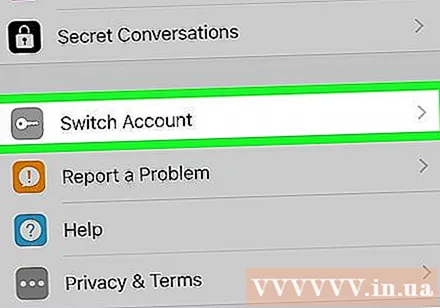
Выбірайце Дадаць уліковы запіс (Дадаць уліковы запіс), каб увайсці і дадаць новы ўліковы запіс у праграму Messenger.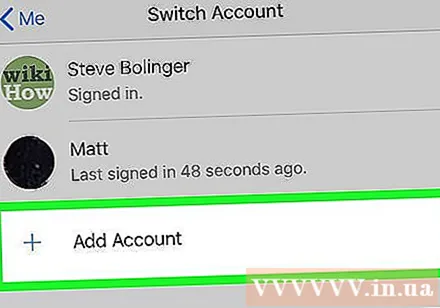
Увайдзіце ў іншую ўліковы запіс Facebook або Messenger. Адсюль вы можаце ўвайсці і перайсці на іншы ўліковы запіс, ваш стары ўліковы запіс аўтаматычна выйдзе з сістэмы. рэклама